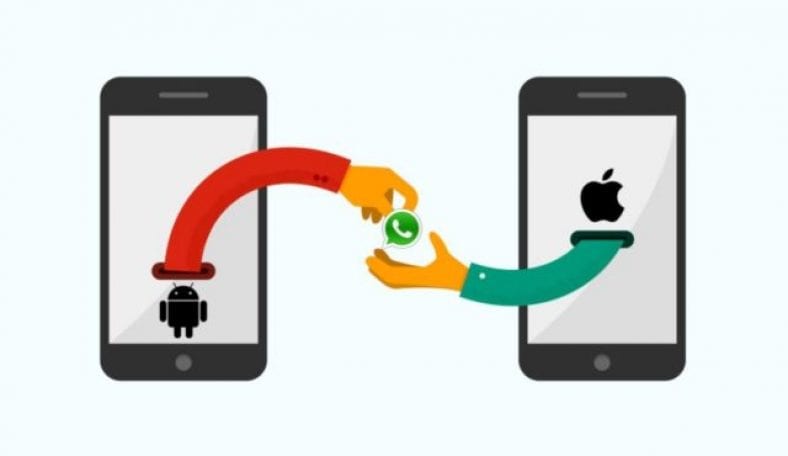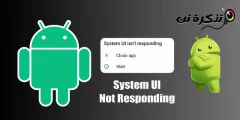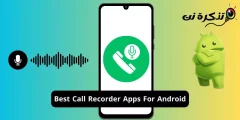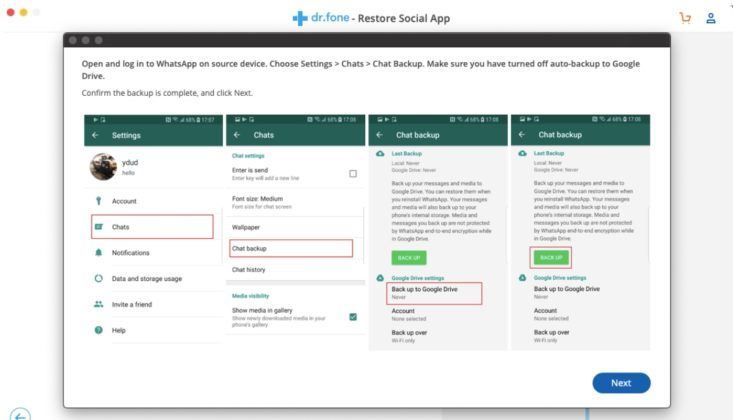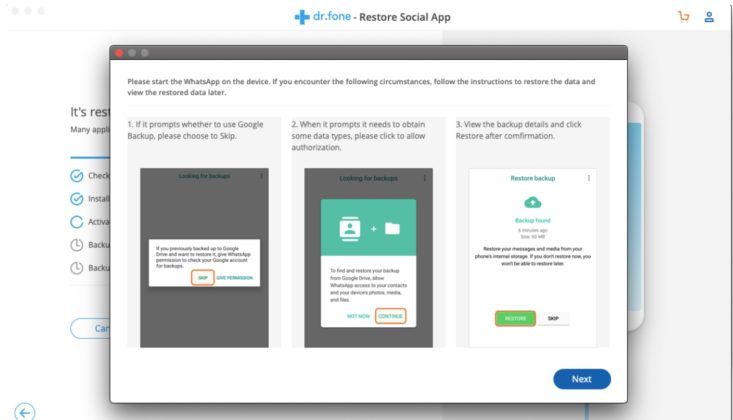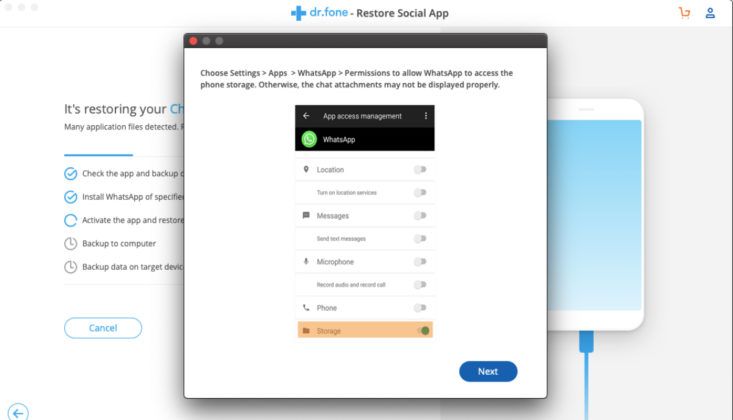有這麼多人通過這個 Messenger 進行通信,備份您的 WhatsApp 聊天已成為必要。 備份以許多不同的方式幫助用戶。 它可以幫助您從 WhatsApp 恢復已刪除的消息。 如果此人錯誤地刪除了 Android 應用程序,則可以恢復聊天記錄。
此外,當用戶切換智能手機時,Whatsapp 聊天備份很有用。 人們可以輕鬆地在他們的新手機上恢復 WhatsApp 聊天。
警告 是它僅在用戶從一部 Android 手機切換到另一部時才有效。
如何將 Whatsapp 聊天從 Android 轉移到 iPhone(iPhone 到 Android)
當用戶嘗試將 WhatsApp 聊天內容從 Android 傳輸到 iPhone 時,WhatsApp 恢復功能變得無用,反之亦然。 出現此問題的原因是 Google 備份與 iOS 設備不兼容,同樣,iCloud 與 Android 設備不兼容。
雖然您無法正式將 WhatsApp 從 iPhone 轉移到 Android,反之亦然,但我們已經找到了一些解決方案 –
1. 通過電子郵件聊天
電子郵件聊天是 Whatsapp 的一項功能,允許用戶發送 WhatsApp 對話的完整電子郵件。
您可以將所有 WhatsApp 對話保存為草稿。 這是你需要做的——
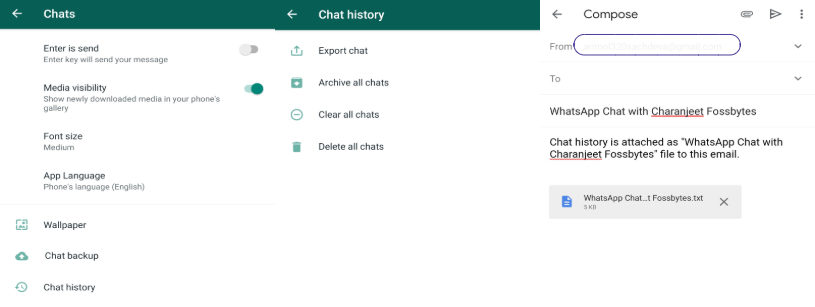
- 轉到 Whatsapp 設置
- 轉到聊天設置 > 聊天記錄 > 電子郵件對話
- 選擇目標聊天
- 選擇使用媒體或附加媒體(是否希望郵件包含與用戶共享的照片和視頻)
- 在電子郵件應用程序中,您可以輸入電子郵件地址或選擇將其留空。
- 將其留空將自動將電子郵件保存為草稿。
在您的新智能手機(iPhone/Android)上,打開電子郵件應用程序並檢查對話。
WhatsApp 通過電子郵件聊天的優勢在於它不會將 WhatsApp 從 Android 完全轉移到 iPhone。
雖然您可以閱讀所有過去的對話,但您將無法在 WhatsApp 信使上查看它們。
2. 通過 Dr.Fone
Fone 博士屬於流行的數據恢復軟件。 它為 iOS 和 Android 設備提供了廣泛的工具,例如恢復、備份、數據傳輸等。
Dr.Fone 也是一個很棒的工具,可以將數據從 Android 傳輸到 iPhone,尤其是當你被困在 移至 iOS 錯誤 .
在這裡,我們將使用 Dr. fone 恢復社交應用程序將 WhatsApp 消息從 Android 傳輸到 iPhone。 以下是步驟——
- 下載 Dr.Fone 恢復社交工具 對於 Mac 或 Windows
- 打開程序並點擊“傳輸WhatsApp消息”
- 將您的新 Android 設備和 iPhone 連接到您的計算機
(允許在您的 Android 設備上進行 USB 調試。您可以在 Android 設備開發人員選項中找到該設置) - 按照程序彈出窗口中的說明進行操作。
- 最後,您將收到一條消息,“恢復您的 iPhone 壓縮”
- 現在從 Android 手機中取出 SIM 卡並將其插入 iPhone。
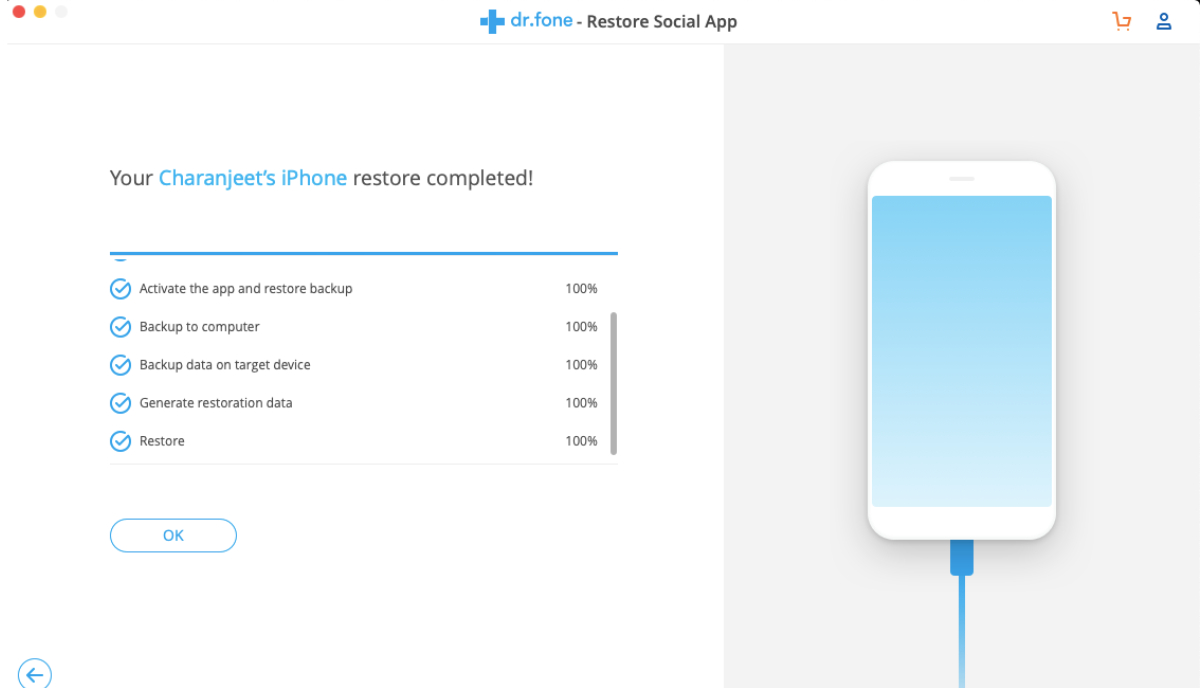
現在,在將 Whatsapp 聊天從 Android 轉移到 iPhone 之前,您應該知道的一件事是 WhatsApp 不推薦這種方法。 因此,您可以自行承擔使用它的風險。